Рекламное объявление
Подумайте, сколько часов вы проводите в Интернете каждый день. Так как я работаю дома и провожу много интернет-исследований, плюс многие из моих досуговых занятий связаны с тем, чтобы быть в сети, я могу легко отработать 6–8 часов работы в Интернете в любой день недели. Для вас 2-3 часа могут быть нормой.
Тем не менее, это добавляет много часов с течением времени. Теперь подумайте, насколько вы «эффективны», когда дело доходит до просмотра веб-страниц: 10 секунд, чтобы скопировать текст в Evernote, 30 секунд, чтобы открыть Dictionary.com и запросить определение, несколько минут, чтобы найти онлайн-купон коды и т. д. Все это тоже складывается.
Вы будете удивлены тем, сколько часов вы тратите каждый год из-за неэффективного просмотра веб-страниц, поэтому вам нужны эти экономящие время расширения Chrome. Они помогут вам вернуть эти потерянные часы по одному клику за раз.
1. Скрыть все вкладки одним щелчком мыши
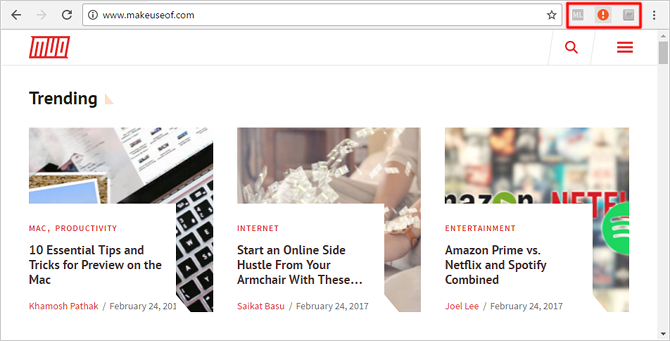
Представьте, что вы расслабляетесь на работе, и за последние полчаса вы открыли десятки новых вкладок, но затем появляется ваш босс, и вы не можете его видеть. Вместо того чтобы закрывать их спамом по сочетанию клавиш Ctrl + W, вы можете просто щелкнуть
Кнопка паники значок (или нажмите F4), и все вкладки будут закрыты и сохранены в виде закладок.И это самое замечательное в этом: когда ситуация с паникой закончится, вы можете восстановить все закрытые вкладки, как они были. Это удобно, и я уверен, что вы можете подумать о многих других ситуациях, когда такое расширение может пригодиться.
Скачать — Кнопка паники (Свободный)
2. Автоматический поиск и применение кодов купонов
В следующий раз, когда вы будете делать покупки онлайн, будь то одежда, офисное оборудование, игровое оборудование или даже просто пицца, есть хороший шанс, что Мед сэкономит вам кучу денег на вашем последнем заказе. В течение года это может сэкономить сотни или даже тысячи долларов.
Это очень просто: когда вы собираетесь оформить заказ, нажмите значок Honey, и сервис автоматически выполнит поиск в Интернете. для любых применимых кодов купона протестируйте их все, чтобы увидеть, какой из них дает наибольшую экономию, а затем автоматически примените Это. Намного быстрее, чем делать это вручную!
Скачать — Мед (Свободный)
3. Просмотр исторических данных о ценах при совершении покупок
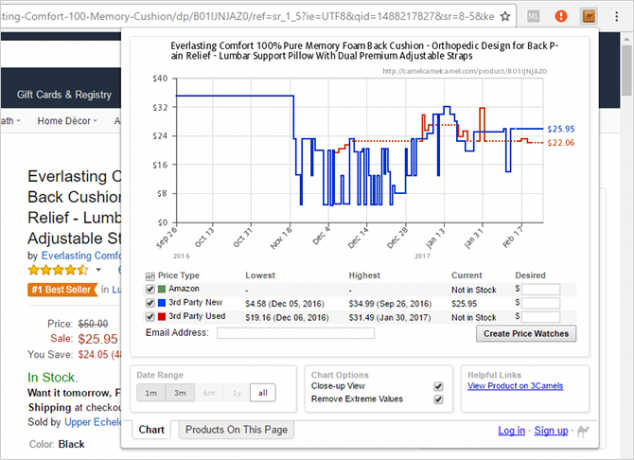
Одним из недостатков покупок на Amazon является то, что цена стикера может вводить в заблуждение. Это обычно показывает Был цена выше Текущий цена, чтобы казалось, что вы заключаете сделку, но это случается редко. Был цена - это только рекомендованная розничная цена, когда она была впервые выпущена. Эта цена может быть сильно устаревшей.
Так как ты можешь проверить, является ли цена Амазонки фактически сделкой? Используйте веб-сайт CamelCamelCamel, чтобы увидеть историю цен товара. Если это ниже среднего, тогда да, это сделка. Но вы можете сэкономить еще больше времени, используя Camelizer, расширение, которое показывает эту историю цен одним щелчком мыши.
Скачать — Camelizer (Свободный)
4. Проверьте онлайн обзоры на надежность
Поддельные онлайн-обзоры - это бич сети, поэтому вам обязательно нужно учиться как найти поддельные отзывы. Но мошенники становятся лучше, особенно с тех пор, как производители и другие крупные бренды начали свои собственные инициативы манипулировать онлайн отзывы 4 способа онлайн обзоры производятся производителямиПроизводители и компании на самом деле манипулируют отзывами прямо здесь, в Интернете. Конечно, все дело в хорошей прессе. Тем не менее, некоторые способы более просты, чем другие, так как вы скоро сможете ... Подробнее .
Хорошей новостью является то, что есть некоторые, которые делают все возможное, чтобы бороться с этим, такие как ReviewMeta. Этот сайт извлекает все отзывы о товаре, анализирует каждый из них на наличие маркеров, которые могут указывать на ложность, а затем использует только подлинные отзывы для расчета скорректированного рейтинга. С этим расширением достаточно одного клика, чтобы увидеть «реальный» рейтинг предмета.
Скачать — ReviewMeta (Свободный)
5. Сохранить статьи для чтения в автономном режиме
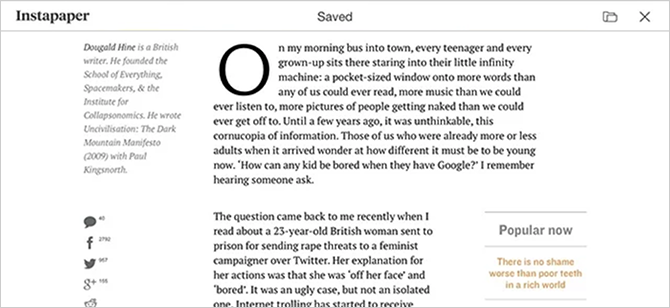
Если каждый день у вас нет значительного времени, когда у вас нет доступа к Интернету, вы можете максимально увеличить свое время в Интернете, сохранение статей для чтения позже в те часы офлайн (например, когда вы едете в поезде или ожидаете деловое свидание, встреча).
Instapaper отлично подходит для этого, особенно потому, что он имеет ряд функции для опытных пользователей. Но одна особенность, которая мне действительно нравится, это способность отправлять статьи на ваш Kindle. Технология e-Ink, используемая Kindles, обеспечивает удивительный опыт чтения, так почему бы не прочитать статьи с ней? Ваши глаза будут вам благодарны. (Если у вас его еще нет, проверьте наш путеводитель по покупке правильного Kindle.)
Скачать — Instapaper (Свободный)
6. Сохранить веб-медиа в Evernote
Вы не можете ошибиться с Evernote или OneNote Evernote vs. OneNote: какое приложение для заметок подходит именно вам?Evernote и OneNote - замечательные приложения для создания заметок. Трудно выбирать между двумя. Мы сравнили все, от интерфейса до организации заметок, чтобы помочь вам выбрать. Что работает лучше для вас? Подробнее Но Evernote имеет одно существенное преимущество: Evernote Web Clipperчто позволяет «обрезать» («сохранять») что-либо в Интернете прямо в одном из ваших ноутбуков Evernote, нажав одну кнопку.
Может показаться, что это не сильно экономит время, но это одна из тех вещей, которую вы должны попробовать сами, чтобы действительно почувствовать, насколько это удобно. Вам не нужно держать Evernote открытым. Вам не нужно жонглировать несколькими вкладками или окнами. Просто просмотрите, нажмите и продолжайте просмотр. Отлично подходит для тех случаев, когда вам нужно изучить тему и вы хотите очень быстро собрать кучу данных.
Скачать — Evernote Web Clipper (Свободный)
7. Наведите курсор мыши на картинку для предварительного просмотра или увеличения
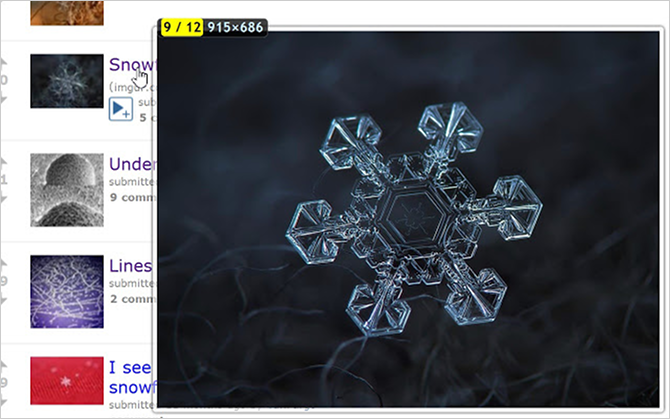
Я знаю, что это случилось с вами раньше: либо вы просматриваете страницу, и сталкиваетесь с крошечным изображением, которое Вы должны нажать, чтобы увеличить, или вы встретите текстовую ссылку на изображение, которое вам нужно нажать, чтобы просмотреть. Они не только раздражают, но и могут тратить драгоценное время.
Поэтому Imagus такое любимое расширение. С его помощью вы можете просто навести курсор на изображение или ссылку и сразу увидеть полноразмерный результат. Не нужно открывать новую вкладку и ждать загрузки изображения. Он поддерживает тысячи сайтов в Интернете, и вы можете немного его настроить в зависимости от размера предварительного просмотра, задержки при наведении, прозрачности и т. Д.
Скачать — Imagus (Свободный)
8. Наведите курсор на слова для определений
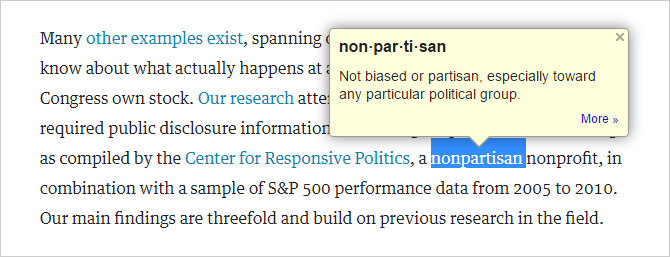
Изучаете ли вы английский как новый язык, просматривая тонны сложных научных статей или просто пытаетесь расширить свой словарный запас, Гугл переводчик это отличное расширение для установки. С его помощью, определения никогда не более чем на расстоянии одного клика.
Даже если вы просто обычный Джо Шмо, который хочет быть в курсе таких вопросов, как мировые события, технические новости или сфера финансов, вы можете регулярно сталкиваться со статьями в фортуна или же Время или же Обзор закона Гарварда это растягивает ваш словесный банк. Приятно иметь это расширение наготове.
Скачать — Гугл переводчик (Свободный)
9. Выделите, чтобы перевести текст
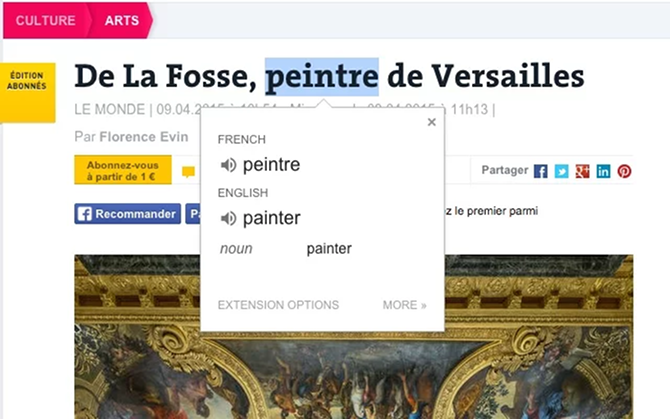
Интернет сделал больше для глобализации, чем любое другое продвижение в истории технологий, поэтому Гугл переводчик расширение так уместно. Теперь вы можете прочитать любую статью или фрагмент текста, даже если он написан не на языке, который вы лично знаете.
Просто выделите слово или абзац, и расширение может перевести его во всплывающем окне, не нужно открывать новую вкладку или переходить на другую страницу. Или, если вы хотите перевести всю страницу, вы можете просто щелкнуть значок «Перевести». Вся сеть теперь у вас под рукой.
Скачать — Гугл переводчик (Свободный)
10. Никогда не забывайте свои пароли снова
Вы обязательно должны начать используя менеджер паролей, если вы еще этого не сделали Вам нужно начать использовать менеджер паролей прямо сейчасК настоящему времени все должны использовать менеджер паролей. Фактически, не используя менеджер паролей, вы подвергаетесь большему риску взлома! Подробнее . Короче говоря, менеджер паролей позволяет вам создавать сотни безумно сложных паролей - уникальных для каждой отдельной учетной записи в Интернете - без необходимости запоминать любой из них. Это максимизирует вашу безопасность и ваше удобство. Что не любить?
Это также экономит время. Всякий раз, когда вам нужно войти в систему, менеджер паролей обрабатывает это для вас. LastPass это самый популярный вариант (доступен не только в Chrome, но и в Windows, Mac, Linux, Android, iOS, Firefox, Opera и др.), но есть альтернативные менеджеры паролей 5 лучших альтернатив LastPass для управления вашими паролямиМногие люди считают LastPass королем менеджеров паролей; он полон функций и может похвастаться большим количеством пользователей, чем любой из его конкурентов - но это далеко не единственный вариант! Подробнее если вы не хотите использовать LastPass по какой-либо причине.
Скачать — LastPass (Свободный)
11. Проверьте грамматику во время ввода
Большинство браузеров имеют встроенные средства проверки правописания, но встроенная проверка грамматики встречается редко. И это не значит, что грамматические шашки полезны только для тех, кто не владеет английским языком - даже самый красноречивый писатель допускает ошибки. Грамматические шашки отлично подходят для выявления этих ошибок.
Grammarly Chrome автоматически проверяет вашу грамматику при вводе независимо от того, находитесь ли вы в Facebook, Reddit, Gmail, LinkedIn, Tumblr и т. д. Он также может обнаружить расплывчатые или запутанные слова и предложить более четкие альтернативы. Благодаря этому качество письма улучшится за одну ночь.
Скачать — Grammarly (Свободный)
12. Вставьте Emojis Anywhere
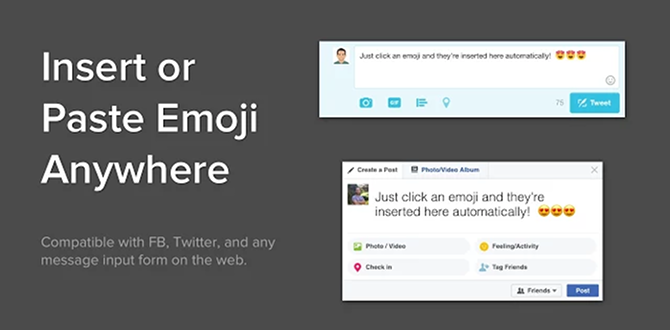
Есть ли у вас купил в повальное увлечение смайликами Что означает этот эмодзи? Объясненные значения эмодзиСмущенный смайликами в этом текстовом сообщении, которое вы только что получили? Вот общепринятые значения популярных смайликов. Подробнее пока что? Эти супер-смайлики можно найти по всему Интернету, особенно в социальных сетях, и в настоящее время они играют важную роль в модном веб-общении. Вы не можете быть «в», если вы не используете смайлики в 2017 году.
Дело в том, что смайлики гораздо проще печатать на мобильных устройствах, чем на компьютерах. Хорошая новость в том, что Эмодзи клавиатура может преодолеть этот пробел для вас, по крайней мере, в Chrome. Он поддерживает поиск, копирование и вставку смайликов, а также авто-вставки.
Скачать — Эмодзи клавиатура (Свободный)
13. Оптимизируйте свой опыт Reddit
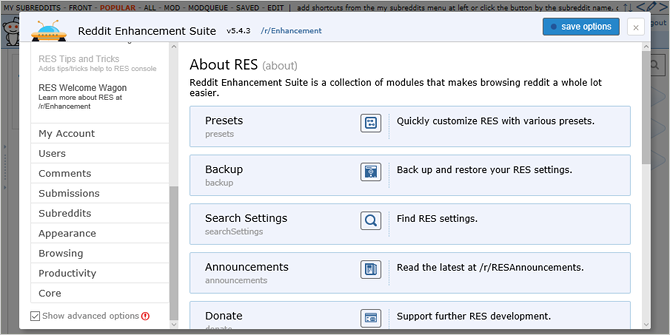
Одна из главных жалоб на Reddit - и есть много Обоснованные жалобы - это устаревший и примитивный интерфейс. Это боль, чтобы ориентироваться, и это может занять некоторое время, чтобы освоиться с этим 9 аккуратных хаков Reddit, которые вы должны попробовать прямо сейчасМожете ли вы сделать ваш опыт Reddit еще лучше? Конечно, вы можете - просто следуйте этим девяти аккуратным хаки! Подробнее . И что еще хуже, большинство функций качества жизни скрыто за Reddit Gold (членство в котором стоит 4 доллара в месяц).
Но все это меняется с Reddit Enhancement Suiteрасширение, предоставляющее сотни улучшений интерфейса Reddit, многие из которых экономят время. Мы выделили некоторые из лучшие причины начать использовать Reddit Enhancement Suite 10 причин, почему вам нужен Reddit Enhancement SuiteReddit Enhancement Suite доступен для Chrome, Firefox, Opera и Safari. Думаешь, ты можешь жить без этого? Вот некоторые из самых изменяющих игру функций, которые убедят вас установить его быстро. Подробнее так что проверьте это, если вам интересно.
Скачать — Reddit Enhancement Suite (Свободный)
Как сэкономить время на Chrome?
Хотя вышеперечисленные расширения сэкономят много времени, мы также рекомендуем использовать некоторые из эти расширения для повышения производительности 25 расширений Chrome для повышения производительностиМы так много слышим о производительности. Как мы можем стать более продуктивным? Что может помочь нам быть более продуктивным? Какие инструменты делают нас наиболее продуктивными? Подробнее , эти расширения для работы в автономном режиме 13 лучших расширений Chrome и приложений для работы в автономном режимеНет интернета на ходу? Не волнуйтесь, вы можете провести продуктивный день на Chromebook или другом ноутбуке, если немного подготовитесь. Вот как. Подробнее и, конечно же, наши абсолютно любимые расширения для Chrome Лучшие расширения ChromeСписок только лучших расширений для Google Chrome, включая предложения от наших читателей. Подробнее . Не устанавливать все из них - даже горстка может иметь огромное значение.
Мы также рекомендуем избегая этих расширений Chrome 10 расширений Chrome, которые вы должны удалить прямо сейчасТрудно отследить, какие расширения были обнаружены при злоупотреблении их привилегиями, но вам определенно следует удалить эти 10 как можно скорее. Подробнее Например, Hover Zoom (используйте расширение Imagus, которое мы рассмотрели в этом посте).
Если у вас есть какие-либо другие расширения, позволяющие сэкономить время, пожалуйста, поделитесь ими с нами в комментариях ниже! Любые советы для нас, мы будем рады их услышать.
Джоэл Ли имеет степень бакалавра в области компьютерных наук и более шести лет профессионального опыта написания. Он главный редактор MakeUseOf.